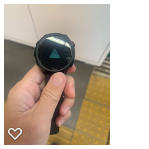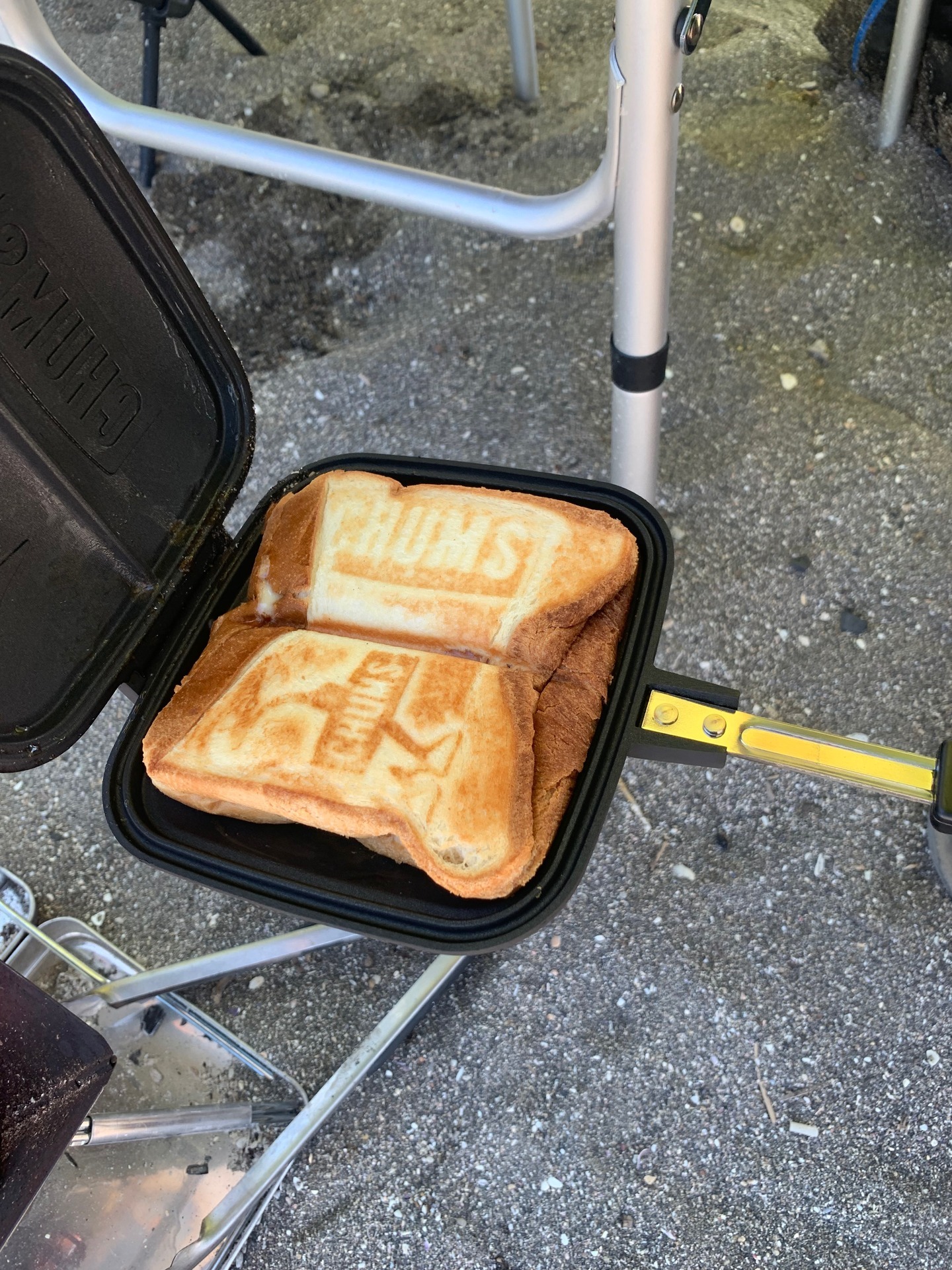怴婯婰帠偺搳峞傪峴偆偙偲偱丄旕昞帵偵偡傞偙偲偑壜擻偱偡丅
2021擭12寧16擔
亂Garmin儊儌_冇(z仯嶰妏儅乕僋偱僼儕乕僘
尰嵼Garmin245偺巊偄曽傪堦惗寽柦壓彂偒偟偰偄傞偺偱偡偑丄
傑偭偨偔傕偭偰偨傑偨傑婲偙偭偨僩儔僽儖偑夝徚偟傑偟偨偺偱丄憗懍儊儌_冇(祩軅穪B
崱挬丄婲偒偰帪寁傪尒偨傜僂僅僢僠僼僃僀僗偑恀偭崟偵側偭偰偄傑偟偨丅
嫲傜偔丄僶僢僥儕乕偑愗傟偱揹尮偑僆僼偝傟偰偄偨偺偩偲巚偄傑偡丅
偙傫側偙偲偼峸擖偟偰2擭宱偭偰偄傑偡偺偱嵟嬤偼傛偔偁傝傑偡丅
偄偮傕捠傝丄廩揹働乕僽儖偵宷偓俀帪娫宱夁屻丄僂僅僢僠僼僃僀僗夋柺偵仯儅乕僋偑昞帵偝傟偰偍傝傑偟偨丅
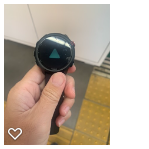
偄偮傕側傜1帪娫傕偁傟偽偐側傝廩揹偝傟偰僂僅僢僠僼僃僀僗夋柺偵側偭偰偄傞偼偢側偺偱壗偐偍偐偟偄丅
偦偙偱LIGHT儃僞儞挿墴偟偼偠傔丄懠偺儃僞儞傕挿墴偟偟偨傝墴偟偨傝丄
働乕僽儖敳偒嵎偟偟偰傕偆傫偲傕偡傫偲傕尵傢側偄
僱僢僩偱尒偮偗偨儕僙僢僩嶌嬈傪偡傞偨傔偺儃僞儞傪墴偟偰傒偨偑丄傗偭傁傝仯儅乕僋偱偩傫傑傝丅
師偼僀僠偐僶僠偐偱偙偙偵婰嵹偺僶僢僥儕乕偵晄嬶崌摦嶌妋擣傪偟傛偆偲丄傕偆堦搙廩揹働乕僽儖傪宷偓傑偟偨丅
4帪娫変枬偟偰曻抲丅4帪娫屻傕傗偭傁傝夋柺偼仯儅乕僋偺傑傑丅
偙偙偱嵞搙LIGHT儃僞儞挿墴偟偟偰傒偨丅
偡傞偲夋柺偑恀偭埫偵側偭偨
揹尮僆僼偝傟偨
嵞搙LIGHT儃僞儞傪挿墴偟偟偰傒偨丅
僂僅僢僠僼僃僀僗夋柺僉僞乕乕乕乕乕乕
偄偮傕偺傾僋僥傿價僥傿憖嶌傪偟偰傒傞丅



捈偭偨乣乣乣
亂尰徾亃
仯儅乕僋偱僼儕乕僘
亂憖嶌亃
亂寢壥亃
僂僅僢僠僼僃僀僗夋柺偑婲摦丅偦偺屻摦嶌妋擣OK
埲忋偱偡丅
偳偆傗傜丄偙偺憖嶌偼嫮惂揹尮OFF偲偄偆傜偟偄偱偡丅
偪側傒偵Garmin偼摦偒弌偟偨傕偺偺丄帪寁昞帵偑偢傟偨傑傑偱偡丅
Garmin偝傫偺拞偱偼僼儕乕僘偟偰偐傜帪偑巭傑偭偨傑傑偺傛偆偱偡偹丅
偦偙偱僗儅儂傾僾儕偺Garmin Connect傪婲摦偟偰摨婜憖嶌丅
僗儅儂偺帪娫傪廍偭偰丄帪娫偑惓忢偵側傝傑偟偨丅
憖嶌曽朄儊儌偼崱昁巰偱峏怴偟偰偄傑偡偺偱偟偽偟偍懸偪傪丅丅丅_(._.)_
傑偭偨偔傕偭偰偨傑偨傑婲偙偭偨僩儔僽儖偑夝徚偟傑偟偨偺偱丄憗懍儊儌_冇(祩軅穪B
崱挬丄婲偒偰帪寁傪尒偨傜僂僅僢僠僼僃僀僗偑恀偭崟偵側偭偰偄傑偟偨丅
嫲傜偔丄僶僢僥儕乕偑愗傟偱揹尮偑僆僼偝傟偰偄偨偺偩偲巚偄傑偡丅
偙傫側偙偲偼峸擖偟偰2擭宱偭偰偄傑偡偺偱嵟嬤偼傛偔偁傝傑偡丅
偄偮傕捠傝丄廩揹働乕僽儖偵宷偓俀帪娫宱夁屻丄僂僅僢僠僼僃僀僗夋柺偵仯儅乕僋偑昞帵偝傟偰偍傝傑偟偨丅
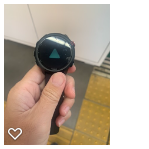
偄偮傕側傜1帪娫傕偁傟偽偐側傝廩揹偝傟偰僂僅僢僠僼僃僀僗夋柺偵側偭偰偄傞偼偢側偺偱壗偐偍偐偟偄丅
偦偙偱LIGHT儃僞儞挿墴偟偼偠傔丄懠偺儃僞儞傕挿墴偟偟偨傝墴偟偨傝丄
働乕僽儖敳偒嵎偟偟偰傕偆傫偲傕偡傫偲傕尵傢側偄
僱僢僩偱尒偮偗偨儕僙僢僩嶌嬈傪偡傞偨傔偺儃僞儞傪墴偟偰傒偨偑丄傗偭傁傝仯儅乕僋偱偩傫傑傝丅
師偼僀僠偐僶僠偐偱偙偙偵婰嵹偺僶僢僥儕乕偵晄嬶崌摦嶌妋擣傪偟傛偆偲丄傕偆堦搙廩揹働乕僽儖傪宷偓傑偟偨丅
4帪娫変枬偟偰曻抲丅4帪娫屻傕傗偭傁傝夋柺偼仯儅乕僋偺傑傑丅
偙偙偱嵞搙LIGHT儃僞儞挿墴偟偟偰傒偨丅
偡傞偲夋柺偑恀偭埫偵側偭偨
揹尮僆僼偝傟偨
嵞搙LIGHT儃僞儞傪挿墴偟偟偰傒偨丅
僂僅僢僠僼僃僀僗夋柺僉僞乕乕乕乕乕乕
偄偮傕偺傾僋僥傿價僥傿憖嶌傪偟偰傒傞丅
捈偭偨乣乣乣
傑偲傔
亂尰徾亃
仯儅乕僋偱僼儕乕僘
亂憖嶌亃
- 廩揹働乕僽儖傪宷偄偱係帪娫曻抲
- 嵍忋偺LIGHT儃僞儞傪挿墴偟
- 偙偙偱夋柺偑恀偭埫偵側傞
- 嵞搙嵍忋偺LIGHT儃僞儞挿墴偟
亂寢壥亃
僂僅僢僠僼僃僀僗夋柺偑婲摦丅偦偺屻摦嶌妋擣OK
埲忋偱偡丅
偳偆傗傜丄偙偺憖嶌偼嫮惂揹尮OFF偲偄偆傜偟偄偱偡丅
偪側傒偵Garmin偼摦偒弌偟偨傕偺偺丄帪寁昞帵偑偢傟偨傑傑偱偡丅
Garmin偝傫偺拞偱偼僼儕乕僘偟偰偐傜帪偑巭傑偭偨傑傑偺傛偆偱偡偹丅
偦偙偱僗儅儂傾僾儕偺Garmin Connect傪婲摦偟偰摨婜憖嶌丅
僗儅儂偺帪娫傪廍偭偰丄帪娫偑惓忢偵側傝傑偟偨丅
憖嶌曽朄儊儌偼崱昁巰偱峏怴偟偰偄傑偡偺偱偟偽偟偍懸偪傪丅丅丅_(._.)_
2021擭12寧09擔
亂Garmin儊儌_冇(z儔儞儌乕僪偱昞帵偝傟傞崁栚傪僇僗僞儅僀僘偟偰傒偨
儔儞儌乕僪偱昞帵偝傟傞崁栚傪僇僗僞儅僀僘偟偰傒偨
僼儖儅儔僜儞偱僒僽4丄僒僽3.5側偳偺栚昗傪払惉偡傞偨傔偵丄
椺偊偽1km偁偨傝丄僒僽4側傜5:41/km丄僒僽3.5側傜4:58/km偱憱傝懕偗側偗傟偽側傝傑偣傫丅
偨偩扨弮偵5:40/km傪挻偊側偄傛偆偵憱傠偆丄偲偄偆偺偱偁傟偽僨僼僅儖僩偺愝掕偱傕峔傢側偄偱偡偑丄
42.195km偼偦傫側扨弮偵廔傢傝傑偣傫丅
嫮晽偩偭偨傝丄廰懾偑敪惗偟偨傝丄嶁摴偩偭偨傝丒丒丒
偦傫側偙傫側偱偄偐側傞帪傕棊偪拝偄偰儁乕僗傪崗傔傞傛偆偵丄堦栚偱抦傝偨偄忣曬傪惍棟偟偰傒偨丅
 |
愝掕曽朄
1️⃣僂僅僢僠僼僃僀僗夋柺偐傜START丒STOP儃僞儞乮塃忋乯傪墴偡
 | 偙偪傜偺曽朄傕暿搑儊儌偟傑偡丅 |
2️⃣儔儞儌乕僪傪慖戰偟偰START丒STOP儃僞儞乮塃忋乯傪墴偡
3️⃣UP僉乕傪墴偟偰仯僆僾僔儑儞夋柺傪弌偡
4️⃣仯僆僾僔儑儞夋柺偐傜DOWN儃僞儞傪墴偟偰儔儞愝掕夋柺傪弌偡
5️⃣儔儞愝掕夋柺偐傜僩儗乕僯儞僌儁乕僕傪弌偡
6️⃣僩儗乕僯儞僌儁乕僕偱DOWN儃僞儞乮嵍壓乯傪墴偡偲僨僼僅儖僩偱擖偭偰偄傞係偮偺昞帵偑尒傜傟傑偡丅
Garmin摦偐偟偰偄傞帪偵DOWN儃僞儞乮嵍壓乯傪墴偟偰偄傞偲弌偰偔傞昞帵偱偡丅
 |  |
DOWN僉乕乮嵍壓乯傪墴偟偰偄偔偲捛壛夋柺偑偁傝傑偡偺偱丄偙偙偐傜僇僗僞儅僀僘偟偰偄偒傑偡丅
 |
 | START丒STOP儃僞儞乮塃忋乯傪墴偟丄夋柺慖戰偺夋柺偱僇僗僞儉僨乕僞傪慖戰丅 |
儗僀傾僂僩慖戰夋柺偑弌偰偔傞偺偱丄DOWN儃僞儞乮嵍壓乯偱偍岲傒偺昞帵傪慖戰丅 崱夞4偮偵僨乕僞傪尒偨偄偺偱丄4崁栚昞帵偑弌傞傑偱DOWN儃僞儞乮嵍壓乯傪墴偟傑偡丅 4崁栚夋柺偑弌偨傜START丒STOP儃僞儞乮塃忋乯傪墴偡偲 乽僨乕僞崁栚1傪慖戰乿夋柺昞帵屻丄 乽僞僀儅乕乿乽嫍棧乿乽儁乕僗乿側偳愝掕偟偨偄崁栚撪梕偺夋柺偑弌偰偒傑偡丅 |  |
1崁栚栚偼嫍棧傪昞帵偟偨偄偺偱丄DOWN儃僞儞乮嵍壓乯偱乽嫍棧乿傪慖戰丅
 |  |
 | 懕偄偰丄亀偳傫側乽嫍棧乿傪昞帵偟偨偄偺丠亁偲偄偆偙偲偱僆僾僔儑儞夋柺偑弌偰偒傑偡丅 偙偙偼晛捠偵乽嫍棧乿傪慖戰丅 |
| 懕偄偰僨乕僞崁栚俀傪愝掕偡傞傛偆偵懀偟偰偔傞偺偱丄 DOWN儃僞儞乮嵍壓乯偱乽儁乕僗乿傪扵偟偰START丒STOP儃僞儞乮塃忋乯傪墴偟傑偡丅 懕偄偰丄偳傫側乽儁乕僗乿傪昞帵偟偨偄偺丠偲偄偆偙偲偱僆僾僔儑儞夋柺偑弌偰偒傑偡丅 偙偙偼乽儔僢僾儁乕僗乿傪慖戰丅 摨偠傛偆偵僨乕僞崁栚3傪愝掕偟傑偡偑丄偙偙偱偼乽暯嬒儁乕僗乿傪慖戰偟傑偡丅 |  |
4崁栚栚偼崱尰嵼偺宱夁帪娫乮儗乕僗偺婰榐偵側傞廳梫崁栚乯傪愝掕偟傑偡偺偱丄
乽僞僀儅乕乿傪慖戰偟丄
懕偄偰丄偳傫側僞僀儉傪昞帵偟偨偄偺丠偲偄偆僆僾僔儑儞夋柺偱偼
乽宱夁帪娫乿傪慖戰偟傑偡丅
 |  |
偙偙傑偱偱愝掕姰椆偱偡丅
懕偄偰弌偰偔傞愝掕夋柺偱丄
偙偺夋柺偼壗夞DOWN僉乕傪墴偡偲弌偰偔傞偐側偳傪慖戰偱偒傞傛偆偱偡偑丄偦偙偼偍岲傒偱丅
BACK僉乕偱僂僅僢僠僼僃僀僗夋柺傑偱栠傝傑偡丅
偁偲偼丄儔儞僯儞僌奐巒帪偵
嘆僂僅僢僠僼僃僀僗夋柺偐傜START丒STOP儃僞儞乮塃忋乯傪墴偡
嘇儔儞儌乕僪傪慖戰偟偰愝掕偟偨夋柺偑弌偰偔傞傑偱DOWN儃僞儞乮嵍壓乯傪墴偡
嘊START丒STOP儃僞儞乮塃忋乯偱寁應僗僞乕僩
2021擭12寧01擔
亂Garmin儊儌_冇(zForAthelete245傪巊偄偙側偟偨偄
儔儞僯儞僌傗搊嶳偺娗棟偲偟偰巹偼尰嵼Garmin ForAthelete245 music傪巊梡偟偰偄傑偡丅
埲慜偼Garmin 35J傪巊梡偟偰偄偨偺偱偡偑丄
儔儞僯儞僌偺儗儀儖傾僢僾傪偟偰偔傞偲傕偆彮偟嵶偐偄僨乕僞偑梸偟偄側偲偐丄
偙傫側婡擻偑梸偟偄側丄偲偐惗堄婥偵傕巚偄巒傔偰偔傞傢偗偱丅
巊偄偙側偣側偄偔偣偵
側偺偱丄婡夿偵嬯庤側彈惈傗丄
僼傿僢僩僱僗偲偟偰僂僅乕僉儞僌傗儔儞僯儞僌傪歯傓偺偵偼Garmin 35J偱廩暘偩偲巚偄傑偡偑丄
僗僉儖傾僢僾傪恾傝偨偄偲巚偄巒傔偨傜丄Garmin婡擻傕儗儀儖傾僢僾偝偣傞傋偒偱偡偑丄
嬥妟揑偵傕儗儀儖傾僢僾偼偝傟傞傢偗側偺偱丄偐偐偭偨僐僗僩偼庢傝曉偟偨偄傕偺偱偡偹丅
偱傕嵨傪偲傞偲堦夞偺憖嶌偱妎偊傜傟側偄偟丄偡偖朰傟偰偟傑偆偺偱丄
偙偙偱憖嶌曽朄傪儊儌偟偰丄偐偐偭偨僐僗僩埲忋偺僷僼僅乕儅儞僗傾僢僾傪恾偭偰偄偒偨偄偲巚偄傑偡丅
儊儌_冇(@侾丏
仯儅乕僋偱僼儕乕僘
儊儌_冇(@俀丏
儔儞儌乕僪偱昞帵偝傟傞崁栚傪僇僗僞儅僀僘偟偰傒偨
埲慜偼Garmin 35J傪巊梡偟偰偄偨偺偱偡偑丄
儔儞僯儞僌偺儗儀儖傾僢僾傪偟偰偔傞偲傕偆彮偟嵶偐偄僨乕僞偑梸偟偄側偲偐丄
偙傫側婡擻偑梸偟偄側丄偲偐惗堄婥偵傕巚偄巒傔偰偔傞傢偗偱丅
巊偄偙側偣側偄偔偣偵
側偺偱丄婡夿偵嬯庤側彈惈傗丄
僼傿僢僩僱僗偲偟偰僂僅乕僉儞僌傗儔儞僯儞僌傪歯傓偺偵偼Garmin 35J偱廩暘偩偲巚偄傑偡偑丄
僗僉儖傾僢僾傪恾傝偨偄偲巚偄巒傔偨傜丄Garmin婡擻傕儗儀儖傾僢僾偝偣傞傋偒偱偡偑丄
嬥妟揑偵傕儗儀儖傾僢僾偼偝傟傞傢偗側偺偱丄偐偐偭偨僐僗僩偼庢傝曉偟偨偄傕偺偱偡偹丅
偱傕嵨傪偲傞偲堦夞偺憖嶌偱妎偊傜傟側偄偟丄偡偖朰傟偰偟傑偆偺偱丄
偙偙偱憖嶌曽朄傪儊儌偟偰丄偐偐偭偨僐僗僩埲忋偺僷僼僅乕儅儞僗傾僢僾傪恾偭偰偄偒偨偄偲巚偄傑偡丅
儊儌_冇(@侾丏
仯儅乕僋偱僼儕乕僘
儊儌_冇(@俀丏
儔儞儌乕僪偱昞帵偝傟傞崁栚傪僇僗僞儅僀僘偟偰傒偨
![[彜昳壙奿偵娭偟傑偟偰偼丄儕儞僋偑嶌惉偝傟偨帪揰偲尰帪揰偱忣曬偑曄峏偝傟偰偄傞応崌偑偛偞偄傑偡丅] [彜昳壙奿偵娭偟傑偟偰偼丄儕儞僋偑嶌惉偝傟偨帪揰偲尰帪揰偱忣曬偑曄峏偝傟偰偄傞応崌偑偛偞偄傑偡丅]](https://hbb.afl.rakuten.co.jp/hgb/2255f9fa.b13dbd5c.2255f9fb.8ed265ec/?me_id=1204632&item_id=11616904&pc=https%3A%2F%2Fthumbnail.image.rakuten.co.jp%2F%400_mall%2Fbelmo%2Fcabinet%2Fimg283%2Fsr0753759228460.jpg%3F_ex%3D240x240&s=240x240&t=picttext)